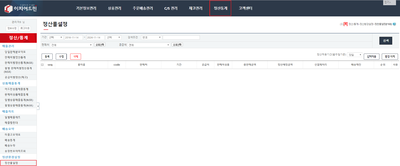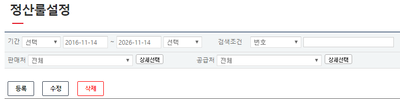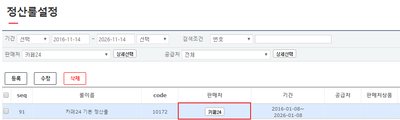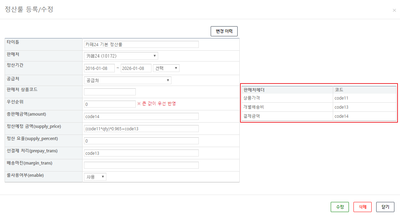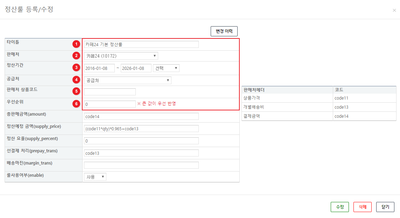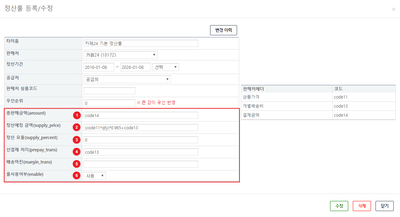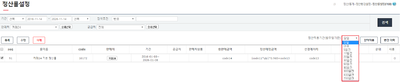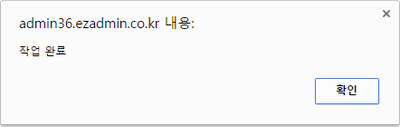정산룰설정
개요
|
이 문서에서는 이지어드민 정산통계 메뉴의 정산룰설정 기능에 대해서 설명하고 있습니다.
정산룰을 만들 항목은 크게 '총 판매금액, 정산예정 금액, 선결제처리' 세가지 항목입니다.
본 문서에서는 먼저 정산룰 검색 및 등록, 수정, 삭제하는 방법에 대해서 설명하고, 상세 정산룰설정 방법과 정산룰 적용 방법을 설명하고 있습니다.
|
step 1. 정산룰 검색하기
|
1. 상단의 메뉴를 통해 조건을 설정하여 정산룰을 검색 가능합니다.
|
|
2. 검색 버튼을 클릭하면 하단에 조건에 부합하는 정산룰이 조회됩니다. |
step 2. 정산룰 설정하기
|
1. step 1. 처럼 정산룰을 변경할 판매처를 검색합니다.
|
|
3. 판매처를 선택하면 정산룰 등록/수정 상세 화면이 조회됩니다. 4. 조회된 화면 우측에서 발주서 원본에서 가져온 정산 정보가 이지어드민에 어느 항목에 저장되어 있는지 확인 가능합니다.
|
|
5. 좌측 하단에서 정산룰 설정 관련하여 기본적인 설정값을 등록 가능합니다.
|